¿Quieres utilizar los avisos de FOMO y de prueba social en tu sitio de WordPress?
FOMO, abreviatura de fear of missing out (miedo a perderse algo), es básicamente una técnica de marketing utilizada para crear expectación y entusiasmo por un producto. Utiliza un principio psicológico básico para ayudar a los clientes a tomar una decisión de compra más rápidamente.
En este artículo, le mostraremos cómo utilizar correctamente FOMO en su sitio web de WordPress para aumentar las conversiones y las ofertas.
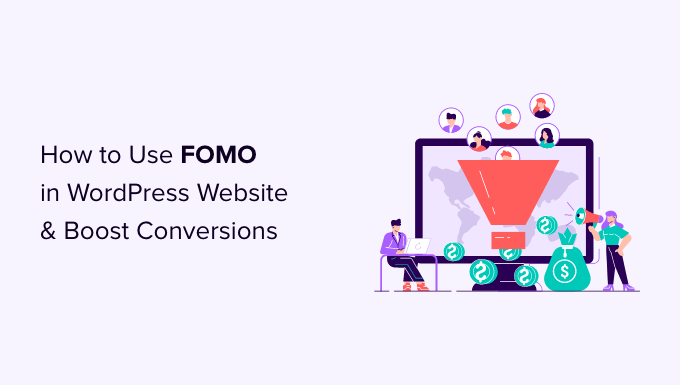
¿Qué es el FOMO y cómo ayuda a las conversiones?
El miedo a perderse algo es un término psicológico que designa la ansiedad por perderse algo emocionante y de moda.
Como propietario de un sitio web en WordPress, puede utilizar este comportamiento humano en su estrategia de marketing para mejorar sus conversiones.
El concepto de FOMO no es nuevo. De hecho, ha sido utilizado por los profesionales del marketing incluso antes de la llegada de Internet. Sin embargo, con el marketing online, el FOMO se ha vuelto mucho más fácil de aplicar y mucho más eficaz.
Por ejemplo, si tiene una tienda en línea, puede crear expectación acerca de las próximas rebajas y ofertas por tiempo limitado añadiendo pruebas sociales a sus páginas de destino.
También puede utilizarlo para crear su lista de correo electrónico, realizar campañas de marketing de afiliación, aumentar las descargas de aplicaciones, etc.
Dicho esto, echemos un vistazo a cómo añadir fácilmente FOMO a su sitio WordPress. Le mostraremos dos técnicas que hemos utilizado correctamente en nuestros propios sitios web con resultados increíbles:
Método 1: Añadir FOMO con Social Proof utilizando TrustPulse
La gente se siente más cómoda con sus decisiones de compra cuando sabe que otros también han comprado el mismo producto o servicio y han tenido una buena experiencia con él.
Por eso los empresarios inteligentes utilizan la prueba social en su marketing.
La mejor manera de añadir la prueba social a su sitio web es mediante el uso de TrustPulse. Es uno de los mejores plugins de prueba social para WordPress del mercado.
TrustPulse le permite mostrar en su sitio web avisos de actividad de los usuarios en tiempo real, como productos adquiridos, formularios enviados, etc.

Para empezar, tendrás que instalar y activar el plugin TrustPulse en tu sitio web. Para más detalles, consulte nuestra guía paso a paso sobre cómo instalar un plugin de WordPress.
El plugin te ayuda a conectar tu sitio de WordPress a la aplicación TrustPulse.
Tras la activación, haga clic en el menú TrustPulse de la barra lateral del administrador de WordPress y, a continuación, haga clic en el botón “Empezar gratis” para continuar.
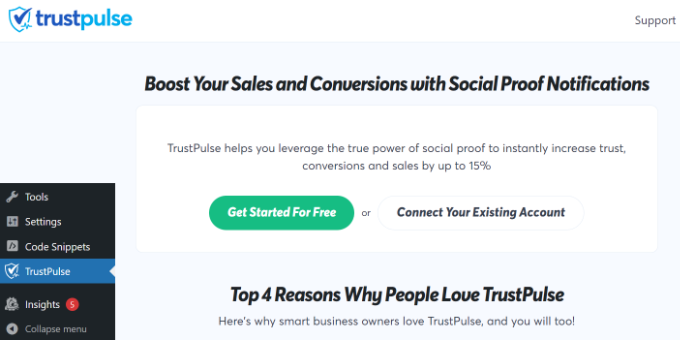
Esto te llevará al sitio web de TrustPulse, donde podrás acceder a una cuenta gratuita. El plan gratuito es válido para un máximo de 500 sesiones al mes.
Una vez que te hayas accedido, estarás listo para crear tu primera campaña. Solo tienes que hacer clic en el botón “Crear campaña” para iniciar tu primera campaña FOMO.
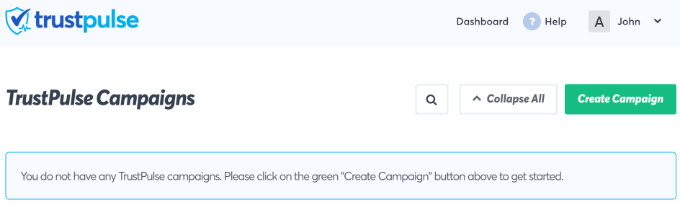
A continuación, deberá poner un título a su campaña y seleccionar su sitio web.
Si se desplaza hacia abajo, podrá elegir un tipo de campaña.
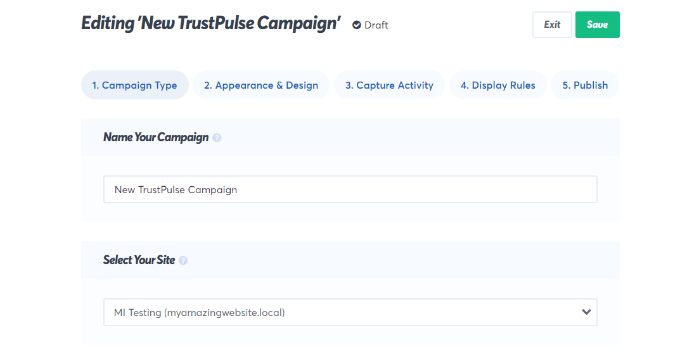
TrustPulse ofrece 4 tipos de campaña diferentes entre los que elegir.
Por ejemplo, mostrando las actividades recientes, el número de personas que realizan una acción, análisis de visitas o un aviso estático con información útil.
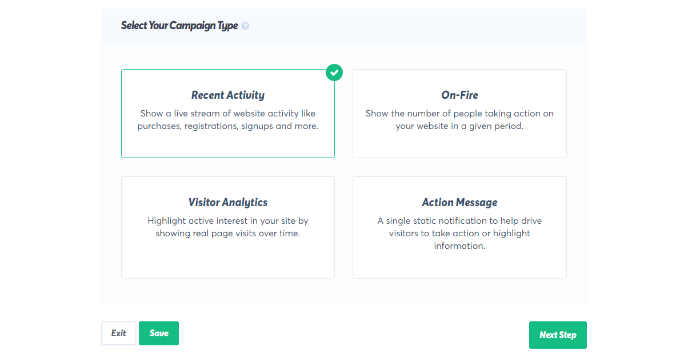
Tras seleccionar un tipo de campaña, no olvide hacer clic en el botón “Siguiente paso”.
Ahora puedes dirigirte a la pestaña “Apariencia y diseño” y elegir el idioma y las opciones de apariencia de tu campaña. Puedes cambiar la posición, la imagen de la acreditación / insignia / distinción, el estilo y mucho más.
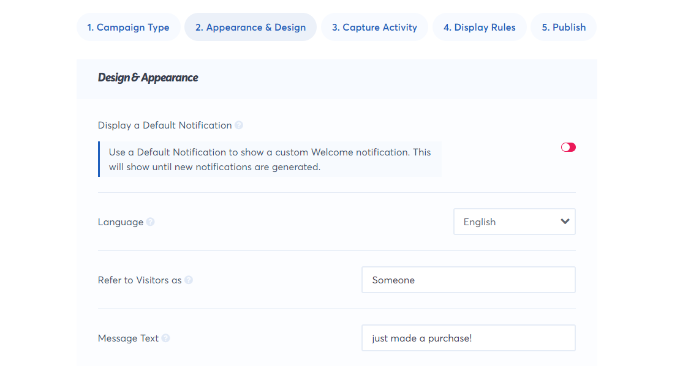
Una vez que haya terminado, haga clic en el siguiente paso para continuar.
A continuación, tienes que elegir cómo quieres capturar la actividad. Recomendamos utilizar “AutoMagic”, que permite seleccionar la actividad que se ajusta a distintas condiciones.
Por ejemplo, puede seleccionar su página de finalizar compra / pago para capturar automáticamente la actividad de comercio electrónico.
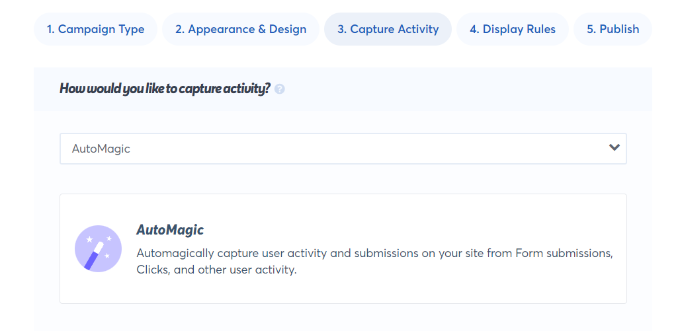
También puedes usar Zapier para capturar actividades de más de 1000 integraciones.
Una vez que haya terminado, haga clic en el botón del paso siguiente para continuar.
A continuación, debe establecer las reglas de visualización. Puede mostrar la acreditación / insignia / distinción en todas las páginas o en páginas específicas de su sitio. También puede elegir el retraso entre los avisos, ejecutarlos en bucle y activar los avisos para móviles.
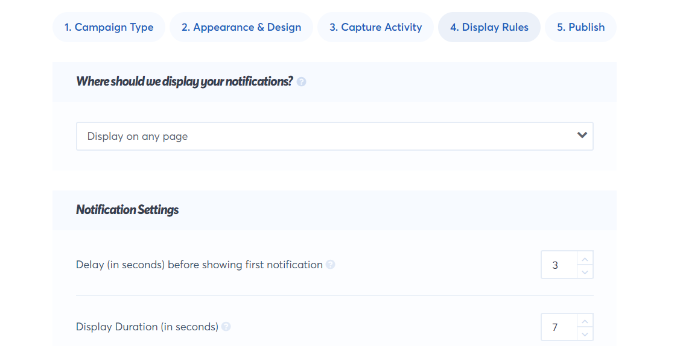
A continuación, haga clic en la pestaña “Publicar” de la parte superior.
En el siguiente paso, simplemente haz clic en el botón “Iniciar tus campañas TrustPulse”.

No olvide hacer clic en el botón “Guardar” para guardar los cambios y salir del maquetador de campañas.
Ahora puede visitar su sitio web para ver su campaña FOMO en acción.

Método 2: Añadir temporizadores de cuenta atrás FOMO con OptinMonster
Todos hemos visto cómo los vendedores utilizan la “urgencia” para llamar la atención de los clientes. Tanto si se trata de una tienda de comestibles como de un sitio web de una gran marca, la urgencia es una de las técnicas de marketing más antiguas. Además, funciona con la misma eficacia en Internet.
Básicamente, se muestra a los usuarios una oferta con un sentido de urgencia. Esto provoca el miedo a perderse una oferta valiosa y ayuda a los usuarios a tomar una decisión de compra.
Los trucos de urgencia se pueden utilizar con ofertas por tiempo limitado, campañas de rebajas de temporada, descuentos puntuales y mucho más. Para obtener más información, consulte este artículo sobre el uso de la urgencia para piratear las tasas de conversión con métodos probados.
La mejor manera de añadir temporizadores de urgencia en WordPress o WooCommerce es utilizando OptinMonster. Es el software de optimización de conversiones y generación de clientes potenciales más popular que ayuda a las empresas a convertir a los visitantes de sitios web potencialmente abandonados en suscriptores y clientes.
Para más detalles, vea nuestra reseña / valoración completa de OptinMonster.
En primer lugar, deberá acceder a una cuenta de OptinMonster. Es una herramienta de pago, y necesitarás al menos el plan “Básico” para utilizar sus campañas de barra flotante.
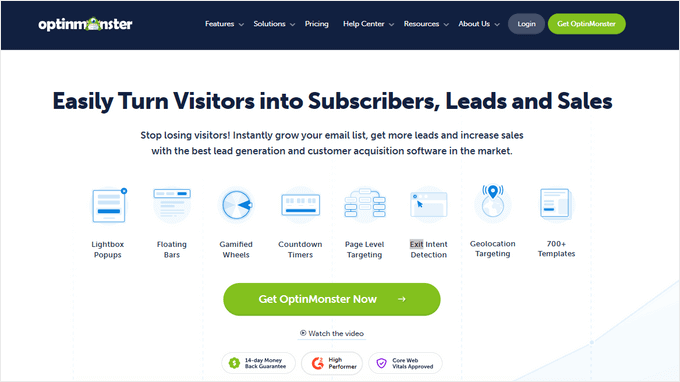
Después de acceder a una cuenta, tendrá que instalar y activar el plugin OptinMonster. Para más detalles, consulta nuestra guía paso a paso sobre cómo instalar un plugin de WordPress.
Este plugin es un conector entre su sitio WordPress y la aplicación OptinMonster.
Tras la activación, haga clic en el botón “Conecte su cuenta existente” de la pantalla de bienvenida de OptinMonster.

A continuación, debería abrirse una nueva ventana en la que se le pedirá que conecte su sitio web.
Sigue adelante y haz clic en el botón “Conectar con WordPress”.

Después de conectar su sitio web, tendrá que ir a OptinMonster ” Campañas desde su escritorio de WordPress.
Desde aquí, haga clic en el botón “Crear su primera campaña” para continuar.

Esto iniciará el maquetador de campañas de OptinMonster.
En primer lugar, deberá seleccionar un tipo de optin y, a continuación, un tema. Utilizaremos una campaña de “Barra flotante” con el tema “Cuenta atrás”.
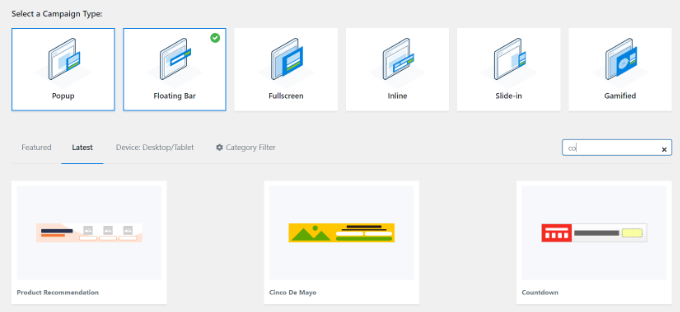
A continuación, se le pedirá que elija un nombre para su campaña.
Una vez hecho esto, basta con hacer clic en el botón “Empezar a construir”.

En la pantalla siguiente, verá la herramienta de arrastrar y soltar, en la que basta con apuntar y hacer clic para diseñar su campaña.
Verá una vista previa en directo de su campaña en el panel derecho y un montón de bloques y opciones de personalización en el panel izquierdo.
Con la campaña de cuenta atrás con barra flotante, la vista previa aparecerá cerca de la parte inferior de la pantalla para usted, igual que para los usuarios.

Haz clic en el temporizador de cuenta atrás en la vista previa para establecer el estilo de la cuenta atrás y la fecha de finalización. Puede utilizar dos tipos de temporizadores de cuenta atrás: Estática y Dinámica.
El temporizador estático permanece igual para todos sus usuarios, mientras que el temporizador dinámico cambia en función del comportamiento de los usuarios en su sitio web.
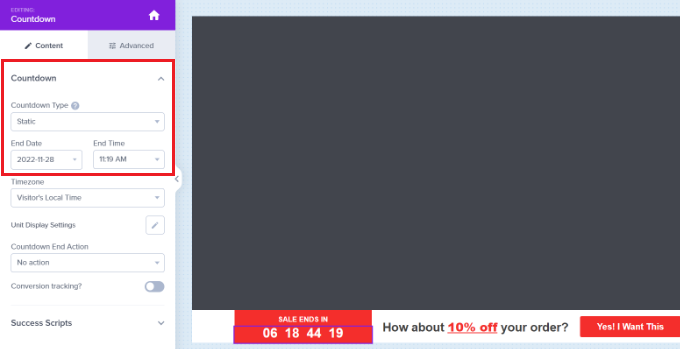
Para este tutorial, utilizaremos el temporizador estático. Como estamos usando una barra flotante con un tema de cuenta atrás, podemos mover la barra flotante a la parte inferior o superior.
Sólo tienes que apuntar y hacer clic para editar el texto de tu barra flotante. Puedes añadir un código de cupón, enlazar a ofertas especiales y darle el estilo que quieras.
A continuación, vaya a la pestaña “Regla de visualización” en la parte superior. Aquí verás diferentes opciones para mostrar tu campaña.

Por ejemplo, puede seleccionar la opción “Tiempo en la página” y mostrar la barra flotante cuando un usuario pase al menos 5 segundos en su sitio web.
Debajo, también puede seleccionar la ubicación de su campaña. Utilizaremos los ajustes por defecto, lo que significa que la barra flotante del temporizador de cuenta atrás aparecerá en todas las páginas de su sitio web.

Cuando estés satisfecho, no olvides hacer clic en el botón “Guardar” de la parte superior.
A continuación, diríjase a la pestaña “Publicar”. Ahora, cambie el estado de publicación de borrador a publicar.
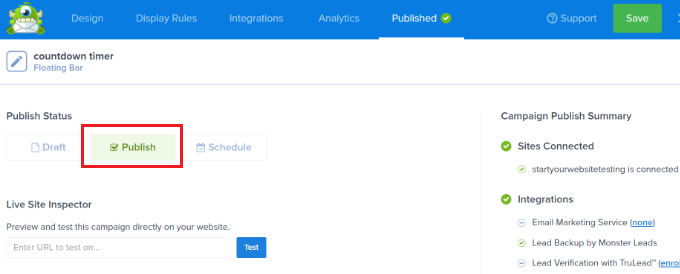
No olvide hacer clic en el botón “Guardar” y cerrar el maquetador de campañas.
Ahora verá los ajustes de salida de WordPress para su campaña recién creada.
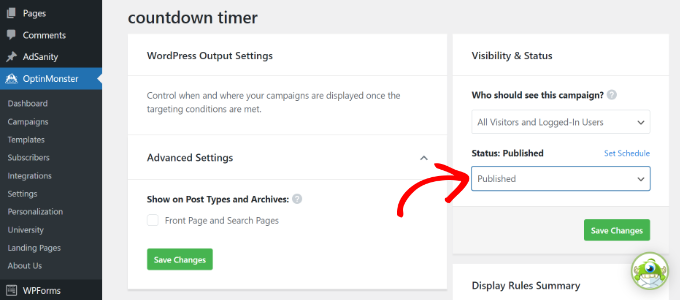
Por defecto, su campaña estará desactivada, y sólo tiene que hacer clic en el menú desplegable Estado para cambiarla de Pendiente a Publicada.
Una vez hecho esto, haz clic en el botón “Guardar cambios”.
Ahora puede visitar su sitio web para ver en acción su campaña FOMO con temporizador de cuenta atrás.
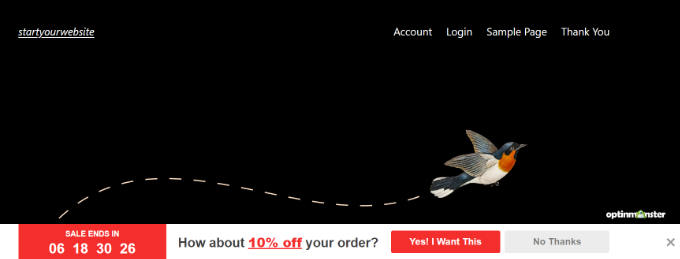
Bonificación: Seguimiento de sus conversiones en WordPress
Las técnicas de FOMO funcionan muy bien para conseguir conversiones, pero ¿cómo hacer un seguimiento de su rendimiento? Sin seguimiento, no sabría cuántas ofertas o clientes potenciales se han generado gracias a estas campañas.
Todos los expertos en marketing utilizan Google Analytics. No solo le ayuda a ver de dónde vienen sus usuarios, sino que también le permite realizar un seguimiento de la participación de los usuarios en su sitio web.
La forma más fácil de utilizar Google Analytics en WordPress es a través de MonsterInsights. Es el mejor plugin de Google Analytics para WordPress y hace que sea muy fácil de realizar un seguimiento de las conversiones en su sitio web.
Por ejemplo, tiene una extensión de comercio electrónico, que te ayuda a hacer un seguimiento del rendimiento de tu comercio electrónico sin salir del escritorio de WordPress. Además, también puedes hacer un seguimiento de las conversiones de formularios, los clics en los enlaces y mucho más con MonsterInsights.

Para más detalles, consulte nuestra guía sobre cómo simplificar el seguimiento de conversiones en WordPress.
Esperamos que este artículo te haya ayudado a aprender cómo añadir FOMO a tu sitio web en WordPress y aumentar las conversiones. Puede que también quieras ver nuestra lista de los mejores plugins de subastas para WordPress y cómo añadir el localizador de tiendas de Google Maps en WordPress.
If you liked this article, then please subscribe to our YouTube Channel for WordPress video tutorials. You can also find us on Twitter and Facebook.




Syed Balkhi says
Hey WPBeginner readers,
Did you know you can win exciting prizes by commenting on WPBeginner?
Every month, our top blog commenters will win HUGE rewards, including premium WordPress plugin licenses and cash prizes.
You can get more details about the contest from here.
Start sharing your thoughts below to stand a chance to win!
Moinuddin Waheed says
Creating fomo is a sure shot to have increased sales and subscriptions.
fomo creates a sense of missing out and anxiety which in turn make a compulsive buying decision.
I myself have purchased many such things even when I was not need.
TrustPulse even the free version comes with many options to create fomo campaign.
It is really helpful in creating fomo on certain occassion specially the festivities.
Thanks for the guide. I will utilise it to my websites.
Chris says
Trustpulse WordPress API has not been updated for 12 months. Is it advisable to still use it?
WPBeginner Support says
Yes, the plugin is still safe to use
Administrador
ebun says
GREAT WORK. GOD BLESS YOU.
WPBeginner Support says
Thank you for your kind words
Administrador
Nishant sanghrjka says
Your articles are very clear explanation
One question how can i apply to my personal blog
WPBeginner Support says
Hey Nishant,
It depends on what you are trying to do on your personal blog. For example, if you are trying to build an email list, then you can connect it to your MailChimp account.
Administrador